- Als het toetsenbord en de muis niet werken op HP Envy x360, is dit hoogstwaarschijnlijk een probleem met de driver of geconfigureerde instellingen.
- Voer eerst het BIOS in om te controleren of het probleem bij de hardware of software ligt.
- Als het de software is, update dan de toetsenbord- en muisstuurprogramma's of probeer de andere onderstaande methoden.

XINSTALLEER DOOR OP HET DOWNLOADBESTAND TE KLIKKEN
Deze software repareert veelvoorkomende computerfouten, beschermt u tegen bestandsverlies, malware, hardwarestoringen en optimaliseert uw pc voor maximale prestaties. Los pc-problemen op en verwijder virussen in 3 eenvoudige stappen:
- Download Restoro PC Reparatie Tool die wordt geleverd met gepatenteerde technologieën (patent beschikbaar) hier).
- Klik Start scan om Windows-problemen te vinden die pc-problemen kunnen veroorzaken.
- Klik Alles repareren om problemen op te lossen die de beveiliging en prestaties van uw computer beïnvloeden
- Restoro is gedownload door 0 lezers deze maand.
HP Envy x360 is een eersteklas laptop met 2-in-1-functionaliteit en is geliefd bij gebruikers over de hele wereld. Maar sommigen hebben er problemen mee gemeld. De meest voorkomende is dat het toetsenbord en de muis van de HP Envy x360 niet werken.
In de meeste gevallen, wanneer een apparaat niet meer werkt, denken we meteen dat het de hardware is die de fout heeft gemaakt. Op basis van onderzoek hebben we vastgesteld dat het over het algemeen is: verouderde stuurprogramma's, verkeerd geconfigureerde instellingen of conflicterende apparaten die de werking van het toetsenbord en de muis beïnvloeden, zoals hier het geval is.
Dus voordat u uw HP Envy-laptop naar een reparatiewerkplaats brengt, probeert u de hier vermelde methoden om het probleem met het toetsenbord en de muis op te lossen.
Wat kan ik doen als het toetsenbord en de muis niet werken in HP Envy x360?
1. Enkele basiscontroles
Start eerst de laptop opnieuw op en controleer of het probleem is verholpen. Deze specifieke methode elimineert alle triviale bugs of tegenstrijdige processen en is voor velen een redder in nood geweest.
Als dat niet werkt, is het tijd om te bepalen of het probleem bij het apparaat of het systeem ligt. Een van de eenvoudigste manieren om dat te doen, is door naar het systeem-BIOS te gaan. Als het toetsenbord en de muis daar werken, zijn ze waarschijnlijk in orde en hoeven ze niet te worden vervangen.
Als beide methoden niet werken, voert u de volgende methoden uit voordat u uw laptop naar een reparatiewerkplaats brengt.
NOTITIE
2. Schakel het Intel (R) Integrated Sensor Solution-apparaat uit
- druk op ramen + S om de te lanceren Zoekopdracht menu, voer in Apparaat beheerder in het tekstveld en klik op het relevante zoekresultaat.
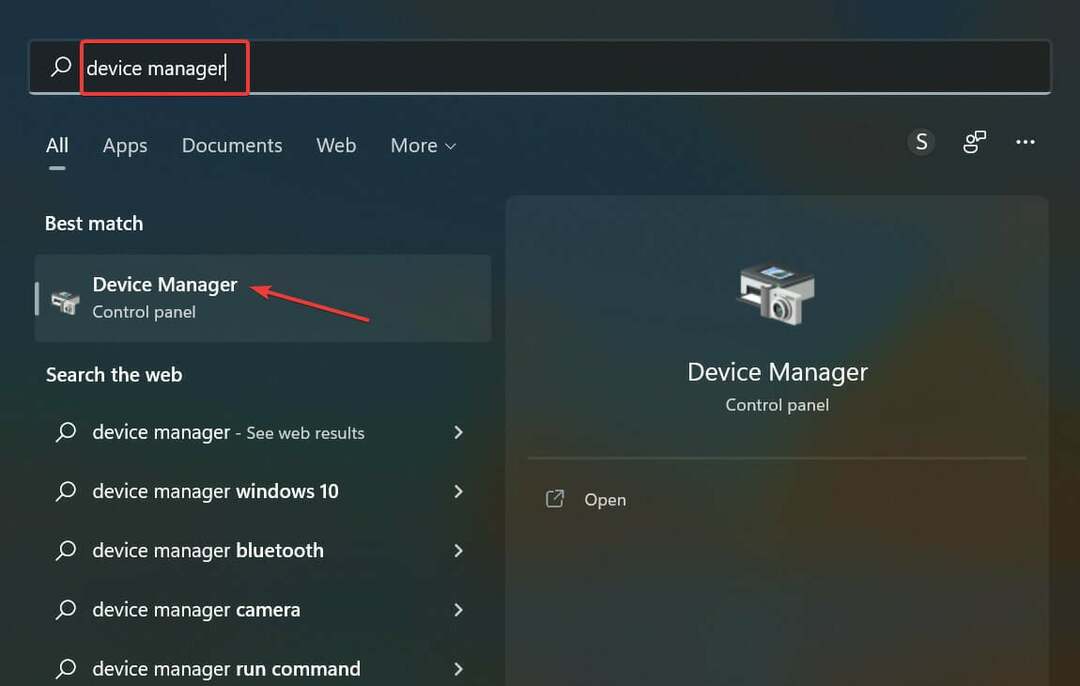
- Dubbelklik op de Systeemapparaten binnenkomst.
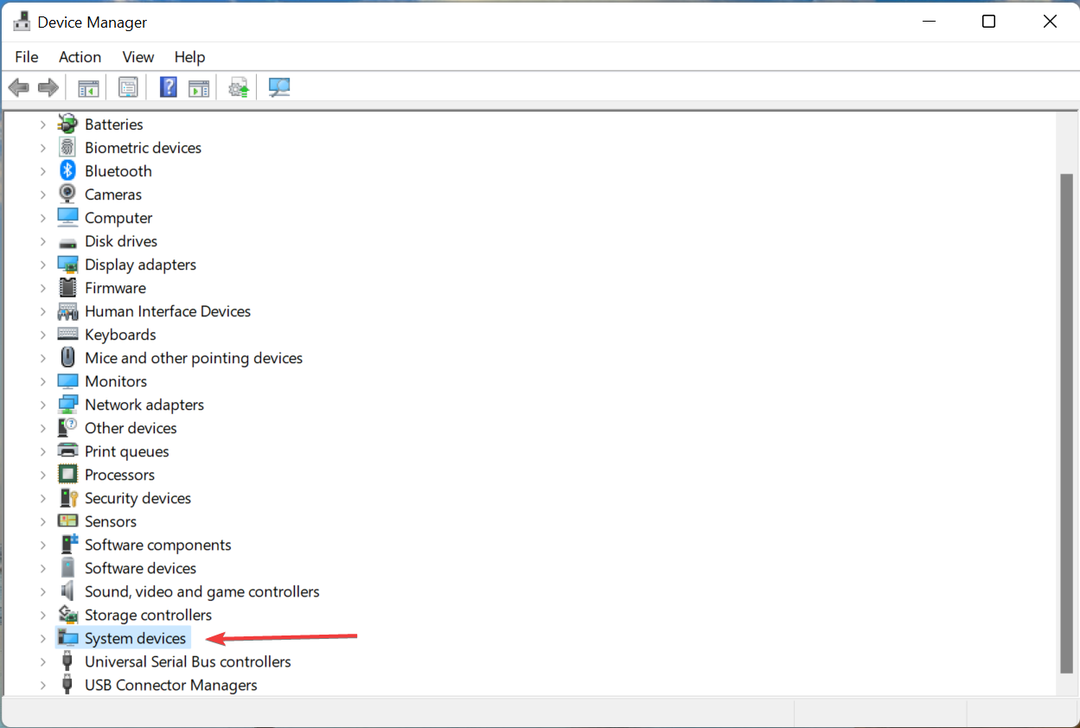
- Klik nu met de rechtermuisknop op Intel (R) geïntegreerde sensoroplossingen selecteer Apparaat uitschakelen vanuit het contextmenu.
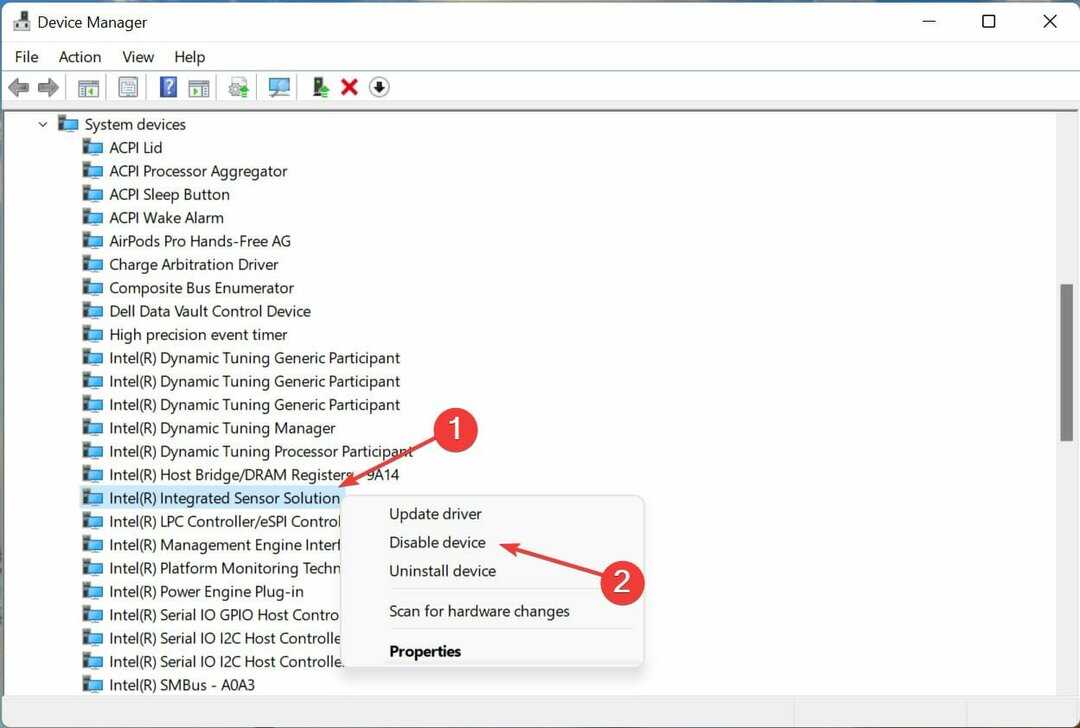
- Klik Ja in het waarschuwingsvenster dat verschijnt.
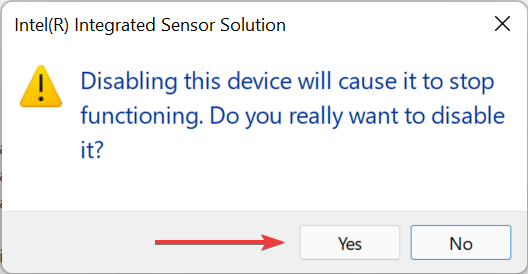
Het Intel (R) Integrated Sensor Solution-stuurprogramma bleek in strijd te zijn met een aantal processen, en het uitschakelen ervan heeft voor velen het probleem opgelost dat het HP Envy-toetsenbord en de muis niet werkten.
Onthoud om Maak een herstelpunt voordat u de wijziging aanbrengt. Dit zorgt ervoor dat u kunt terugkeren naar de oorspronkelijke instellingen, voor het geval de zaken niet gaan zoals gepland.
- Herstel van HP Recovery Manager onvolledig: herstel het in 5 stappen
- 3 bevestigde methoden om de ventilatorsnelheid van de Acer-laptop te regelen
3. Update de toetsenbord- en muisstuurprogramma's
- druk op ramen + R om de te lanceren Loop commando, typ devmgmt.msc in het tekstveld en klik op Oké of hit Binnenkomen om de te lanceren Apparaat beheerder.
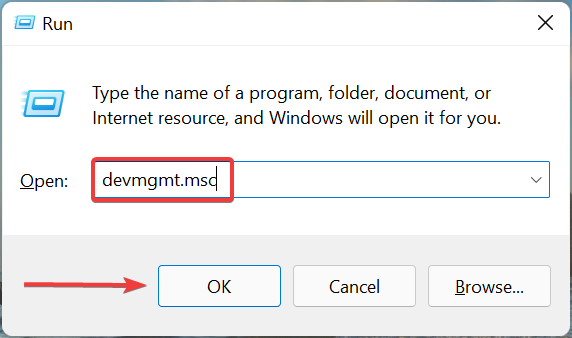
- Dubbelklik nu op de Toetsenborden binnenkomst.
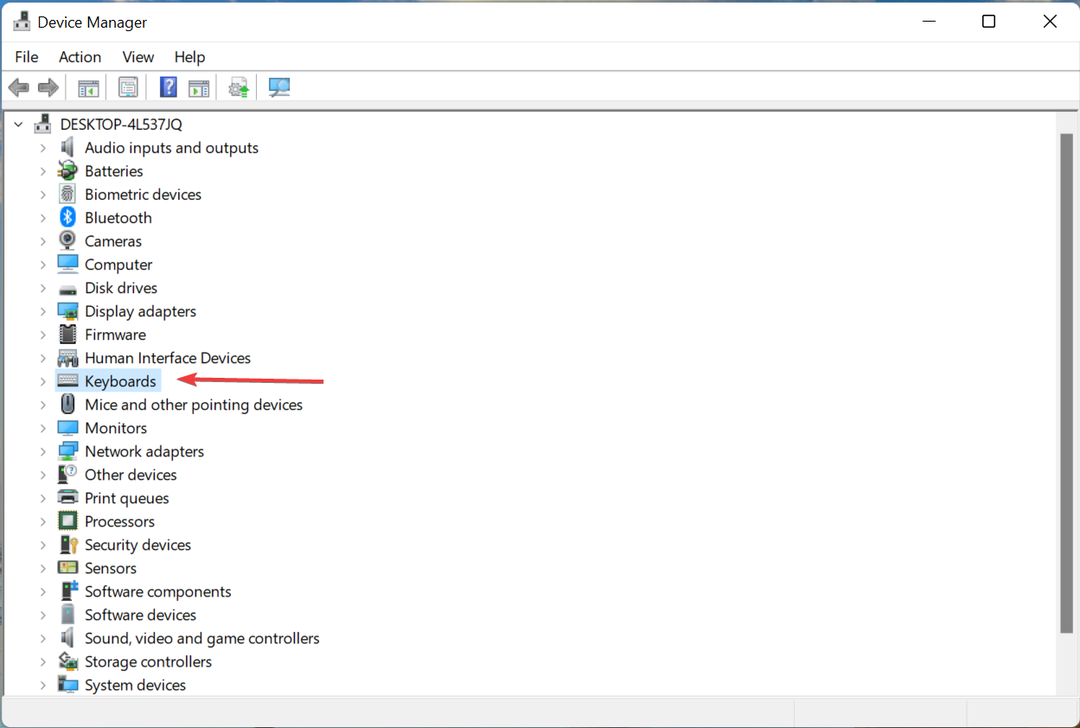
- Klik met de rechtermuisknop op het toetsenbord dat niet werkt en selecteer Stuurprogramma bijwerken vanuit het contextmenu.
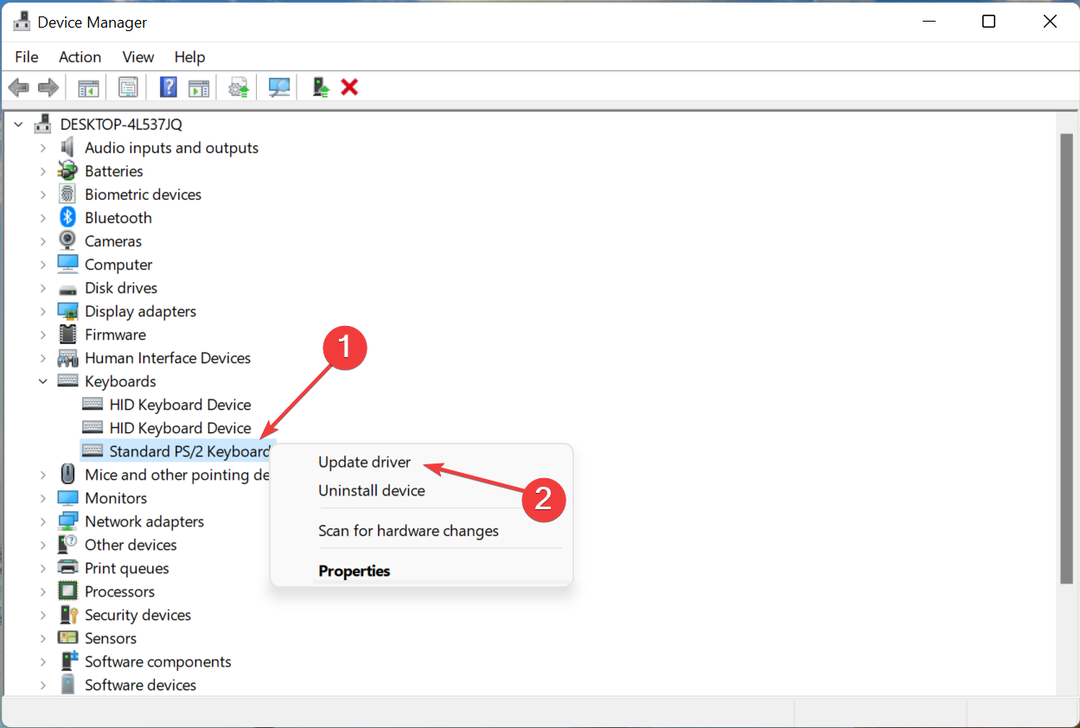
- Selecteer vervolgens Automatisch zoeken naar stuurprogramma's.
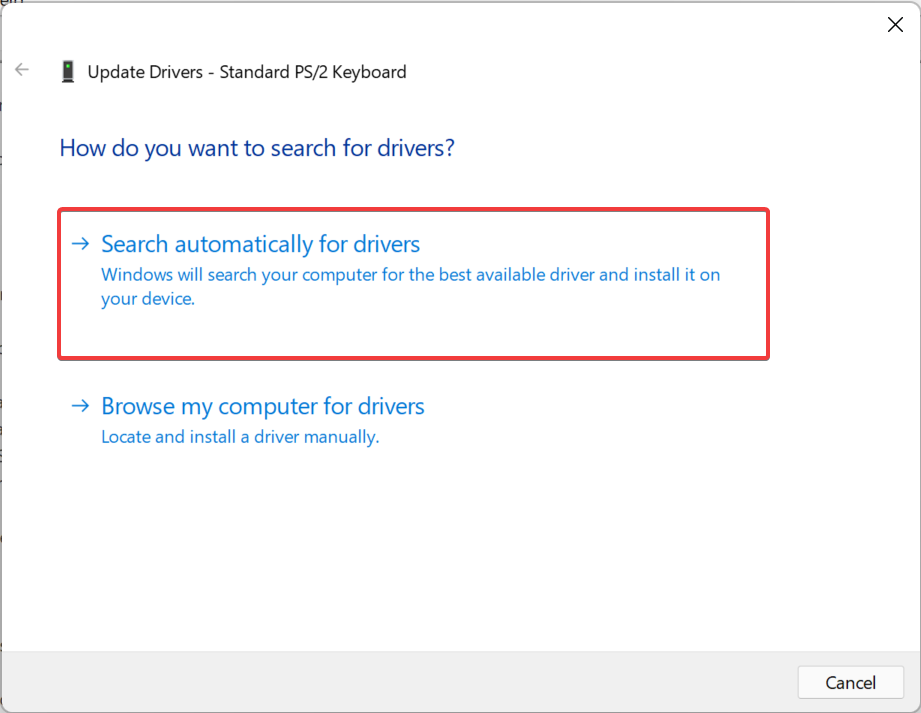
- Windows scant nu alle relevante stuurprogramma's op het systeem en installeert de beste.
Experttip: Sommige pc-problemen zijn moeilijk op te lossen, vooral als het gaat om beschadigde opslagplaatsen of ontbrekende Windows-bestanden. Als u problemen ondervindt bij het oplossen van een fout, is uw systeem mogelijk gedeeltelijk defect. We raden aan om Restoro te installeren, een tool die uw machine scant en identificeert wat de fout is.
Klik hier om te downloaden en te beginnen met repareren.
Stuurprogramma's spelen een cruciale rol bij het effectief functioneren van een apparaat en als ze verouderd of beschadigd zijn, werkt het apparaat mogelijk niet meer. Als Apparaatbeheer geen update kan vinden, probeer dan de andere methoden om handmatig de nieuwste stuurprogrammaversie in Windows te installeren.
Werk op dezelfde manier de muisstuurprogramma's bij en controleer of het probleem met het HP Envy-toetsenbord en het touchpad niet werkt, is opgelost.
Als u het proces wilt versnellen, kunt u een speciale tool zoals DriverFix gebruiken om corrupte stuurprogramma's in bulk bij te werken en te repareren. U kunt het instellen om uw stuurprogramma's regelmatig te scannen en automatisch bijgewerkte versies te installeren wanneer deze beschikbaar komen.
⇒DriverFix ophalen
4. Tabletmodus uitschakelen
Een andere onderliggende oorzaak, hoewel het niet veel zin heeft, is de Tabletmodus in Windows 11. Wanneer het is ingeschakeld, werken het toetsenbord en de muis voor velen niet meer. Deze methode werkt misschien niet voor iedereen, maar het kan geen kwaad om het uit te proberen.
Het proces om de tabletmodus uit te schakelen in Windows 10 en de nieuwste iteratie is anders. In het eerste geval zou je het vanuit de instellingen kunnen doen, in Windows 11 moet het scherm naar de normale positie worden gedraaid. Zodra de modus is uitgeschakeld, wordt de afstand tussen de taakbalkpictogrammen kleiner.
Als geen van de hier vermelde methoden heeft gewerkt, kunt u: reset Windows naar de fabrieksinstellingen. Al zal dat voor de meesten niet het geval zijn.
Lees ook wat u moet doen als de USB-poorten werken niet in HP Envy-laptops, een ander veelvoorkomend probleem met de serie.
Vertel ons welke fix werkte, of als je er een kent die hier niet wordt vermeld, laat het dan achter in het gedeelte Opmerkingen hieronder.
 Nog steeds problemen?Repareer ze met deze tool:
Nog steeds problemen?Repareer ze met deze tool:
- Download deze pc-reparatietool goed beoordeeld op TrustPilot.com (download begint op deze pagina).
- Klik Start scan om Windows-problemen te vinden die pc-problemen kunnen veroorzaken.
- Klik Alles repareren om problemen met gepatenteerde technologieën op te lossen (Exclusieve korting voor onze lezers).
Restoro is gedownload door 0 lezers deze maand.
![HP Envy x360 touchscreen werkt niet [Snelle oplossing]](/f/80475fe276bad9d4047fe327f58ade3b.png?width=300&height=460)
![HP Envy x360 toetsenbord en muis werken niet [Opgelost]](/f/5d1fff3c4064d922869c4d99f34a9316.jpg?width=300&height=460)
